Как подключить usb к микро usb: Как подключить флешку к планшету (смартфону) на Android через MicroUSB порт

Распиновка USB, mini- и micro-USB |
 Вероятнее всего, что вы уже встречались с проблемой, когда нужного переходника USB не оказывается под рукой. Случаи бывают разные: потерялся; сломался; нет в продаже; не достает по длине и т. д. Данная статья предлагает устранить эту проблему самому. Зная распиновку (распайку) контактов и имея навыки работы владеть паяльником, вы можете легко устранить данную проблему. На сегодняшний день USB, USB-mini и USB-micro являются самыми популярными коннекторами в цифровой технике. Сегодня без них не обходятся ни мобильные телефоны, ни большинство гаджетов.
Вероятнее всего, что вы уже встречались с проблемой, когда нужного переходника USB не оказывается под рукой. Случаи бывают разные: потерялся; сломался; нет в продаже; не достает по длине и т. д. Данная статья предлагает устранить эту проблему самому. Зная распиновку (распайку) контактов и имея навыки работы владеть паяльником, вы можете легко устранить данную проблему. На сегодняшний день USB, USB-mini и USB-micro являются самыми популярными коннекторами в цифровой технике. Сегодня без них не обходятся ни мобильные телефоны, ни большинство гаджетов.
Ниже приведена таблица контактов USB с назначением разъемов, их цветов и номеров.
Описание | Цвет провода | Название | Вывод |
5В+ | Красный | VCC | 1 |
Данные — | Белый | D — | 2 |
Данные + | Зеленый | D + | 3 |
Земля | Черный | GND | 4 |
Сразу же определимся еще с одним понятием. Существуют USB ещё одного типа. Вспоминаем как выглядит переходник от компьютера до принтера или сканера. Невооруженным глазом видно, что сами разъемы на этом переходнике разные.
Так вот, тот коннектор, который вставляется в компьютер, называется активным и обозначается А.
Тот коннектор, который вставляется в принтер или сканер, а также возможно другое периферийное устройство, называется пассивным и обозначается B.
Разберем подробнее назначение проводов
USB 2.0
1. +5В (красный) проводник, предназначенный для питания. Максимальный ток питания не превышает 500mA, напряжение +5В относительно GND (Земли).
2. D- (белый) Data —
3. D- (зеленый) Data +
4. GND (черный) — общий провод, предназначенный для Земли (0 Вольт)
Разъёмы mini-USB и micro-USB
У этих разъемов, основным отличием от USB являются не только его размеры, но и наличие дополнительного контакта.
1. Красный — VBUS.
2. Белый D- (Data -).
3. Зелёный D+ (Data +).
4. ID — в пассивных разъемах типа «B» он не задействован. В активных разъемах типа «A» он замкнут с Землей (GND), чтобы поддерживать функцию «OTG».
5. Чёрный — Земля (GND).
Еще следует отметить, что почти всегда в кабеле присутствует провод Shield (без изоляции). Он выполняет роль экрана (оплетки). Он никак не маркируется и не имеет своего номера.
Теперь еще одно понятие. Вы скорее всего наблюдали, как устроен «удлинитель» USB. Сразу заметно, что коннекторы там разные. Как и во всех других разъемах, в USB тоже существует понятие мама-папа.
M (male) — именуется штекером (папа)
F (female) — именуется гнездом (мама)
Теперь, мы подошли к полной таблице разъемов USB. Зная такие понятия, как F и M, A и B, цвета и номера проводов, мы можем с легкостью определить, как распаивается соединительный разъем, который вы собираетесь спаять, отремонтировать, удлинить. Порядок и номера контактов указаны с рабочей стороны.
Схемы коннекторов USB 2.0

Чтобы распаять USB по данной таблице, есть 2 варианта. Первый вариант — это перед коннектором поставить зеркало. Но так можно быстрее ошибиться или припаять не то, что нужно. Второй вариант — это перевернуть коннектор мысленно.

В этой статье еще не были упомянуты такие стандарты, как USB 3.0 и micro-USB 3.0. О них есть возможность узнать в статьях Распиновка USB 3.0 и соответственно Распиновка micro-USB 3.0.
Вот еще один способ пайки на случай, если у вас нет разборного коннектора USB, которые не часто, но встречаются в продаже.
Пример. У вас есть кабель USB — mini-USB. Вам нужно сделать из него кабель USB — micro-USB. Кабель micro-USB у вас тоже есть, но на другом конце не USB. В таком случае, будет целесообразнее спаять нужный кабель, соединив между собой провода.
Берем кабель USB — mini-USB. Отрезаем от него коннектор mini-USB. Отрезанный конец освобождаем от экрана. Провода 1, 2, 3, 4 зачищаем и залуживаем. Потом берем кабель, там, где у вас micro-USB. Отрезаем ненужное и тоже освобождаем от экрана, зачищаем и залуживаем. А дальше все просто. Соединяем и спаиваем красный с красным, зеленый с зеленым и т. д. Соединение изолируем по отдельности. Потом, можно воспользоваться фольгой от шоколада и замотать изолированные соединения все вместе. Полученный экран сверху замотать изолентой или скотчем, чтоб не слетал. Ну вот и все готово.
Главное — перед тем, как делать такой монтаж, нужно не забывать про распиновку пассивных (B) и активных (A) коннекторов. Поэтому, первоначально определите, какая распиновка на вашем кабеле.
Творческих успехов!
Автор: Александр Кравченко
https://01010101.ru/videomontazh/raspajka-usb-mini-i-micro-usb.htmlРаспиновка USB, mini- и micro-USBadminВидеомонтажusbВероятнее всего, что вы уже встречались с проблемой, когда нужного переходника USB не оказывается под рукой. Случаи бывают разные: потерялся; сломался; нет в продаже; не достает по длине и т. д. Данная статья предлагает устранить эту проблему самому. Зная распиновку (распайку) контактов и имея навыки работы владеть паяльником, вы…admin
[email protected]![]()
Micro USB OTG хаб. Поможет подключить несколько USB устройств к вашему девайсу.
Совсем недавно я приобрел себе недорогой планшетик на винде ONDA V820W. Кому интересно делал видео обзорчик: тут. Ну и столкнулся с проблемой подключения внешних устройств. Таких как клавиатура, мышка и флешка одновременно. Ведь у планшетика всего лишь один разъем OTG micro USB. Который к тому же используется еще и для заряжания планшета. А так как винда жрет все таки побольше чем андроид, то вопрос использования одного разъема на несколько устройств встал достаточно остро.
Прошерстив немного сайт 4pda нашел решение с помощью которого пользователи этого планшета решили данную проблему.
Этим решением оказался micro USB OTG хаб, который имеет 3 выхода под внешние устройства. Подцепляется к планшету посредством micro USB и плюс еще может через 4 вход заряжать от зарядного устройства сам планшет.
Недолго думая поискал на aliexpress подобный девайс, ну и нашел его за не очень дорогую цену у одного из китайцев. Соответственно заказал и через чуть более 20 дней получил вот такой черный пакетик.
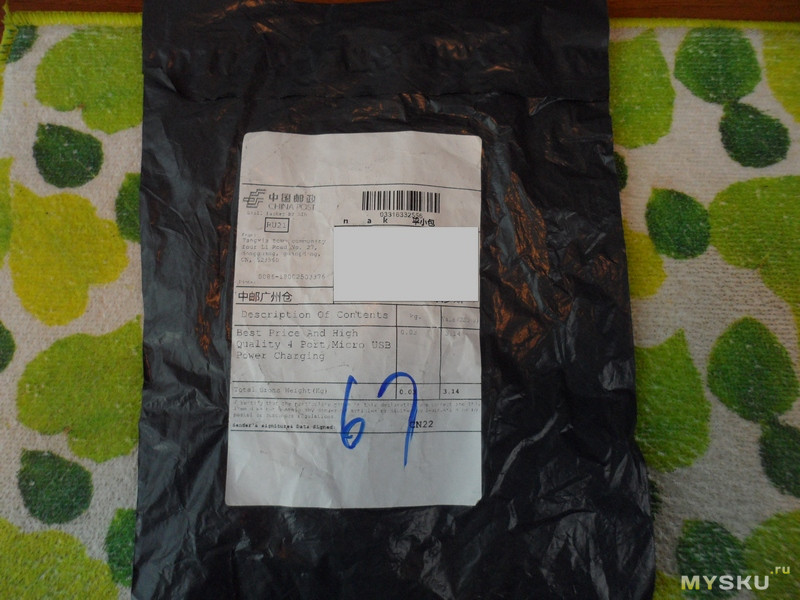
Пакет большой, а само устройство достаточно маленькое, зачем было ложить в такой огромный для меня загадка, кто их поймет этих китайцев 🙂
Ну а внутри черного пакетика болтался сам OTG хабчик, упакованный в небольшой блистер.
На задней стороне упаковки нарисована картинка как пользоваться устройством и на английском приведена небольшая инструкция:
Тут в принципе все понятно, и сразу видно что можно подключать.
Давайте посмотрим на сам хабчик:
Тут все как заявлено, 3 входа под внешние устройства, один под зарядное, ну и выход для подключения в OTG.
Сбоку у хаба переключатель 2-х режимов работы: 1- режим зарядки (Charge), 2- режим OTG.
По заявлению продавца в режиме OTG хаб работает просто как разветвитель на несколько USB устройств.
Во втором же режиме хаб может брать от входа, с подключенным зарядным устройством, питание и заряжать планшет.
Но он сразу оговорился что не все устройства могут работать с данным хабом одновременно и в режиме Charge устройства и в режиме хаба.
Далее мы это проверим.
Разъем микро USB достаточно длинный и четко фиксируется в ответной части.
Вид на входы хаба:
Вид снизу:
Подключаем хаб к планшету и вставляем в него несколько флешек, мышку и зарядное устройства для проверки.
Хаб переключаем в режим OTG.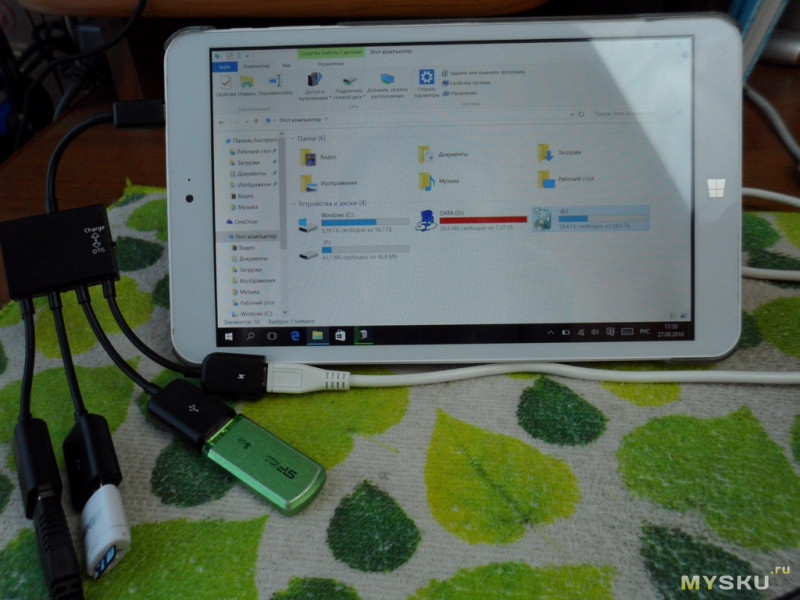
На виндовс 10 все определилось и заработало нормально. В режиме OTG планшет не заряжается.
Если переключить тут же в режим Charge, то все USB устройства моментально отваливаются. На фото курсор мыши пропал: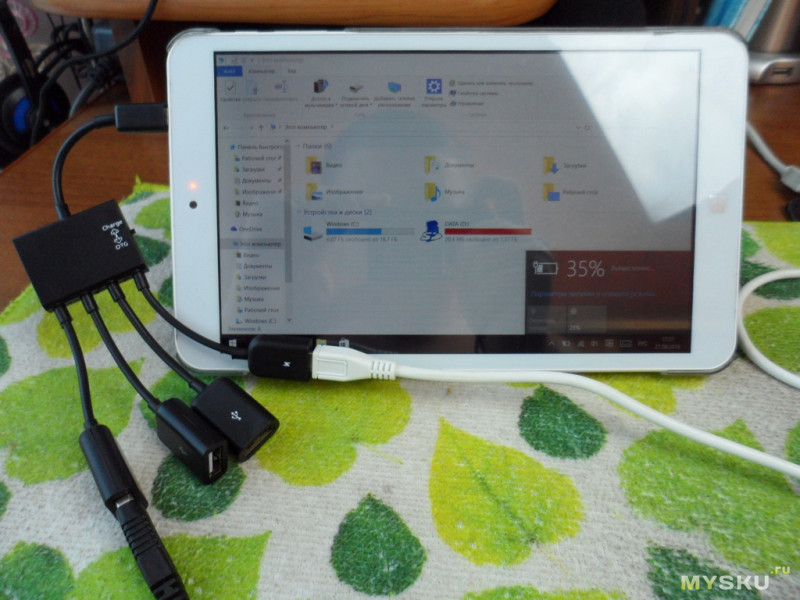
Но планшет заряжается.
Как показала практика USB устройства в режиме Charge все же будут работать. Но для этого нужно перезагрузить виндовс с подключенными к хабу устройствами и включенном режиме Charge.
На фото курсор мыши появился:
Но в операционной системе андроид 4.4. на планшете такой фокус не прошел и устройства в таком режиме работы хаба не заработали.
Сам хаб определяется виндовс 10 как универсальный USB концентратор: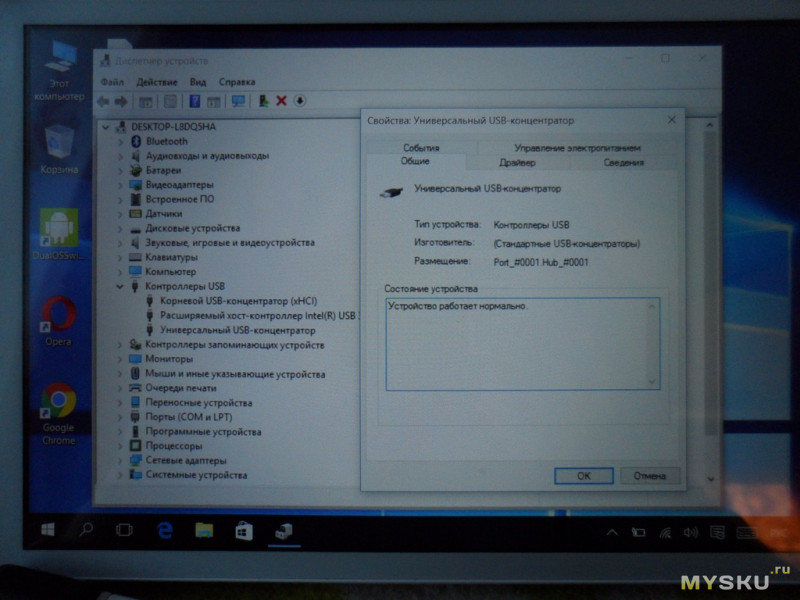
Попробуем теперь скопировать с флешки, подключенной к хабу на рабочий стол виндовс 1 видео файл и посмотрим на скорость копирования: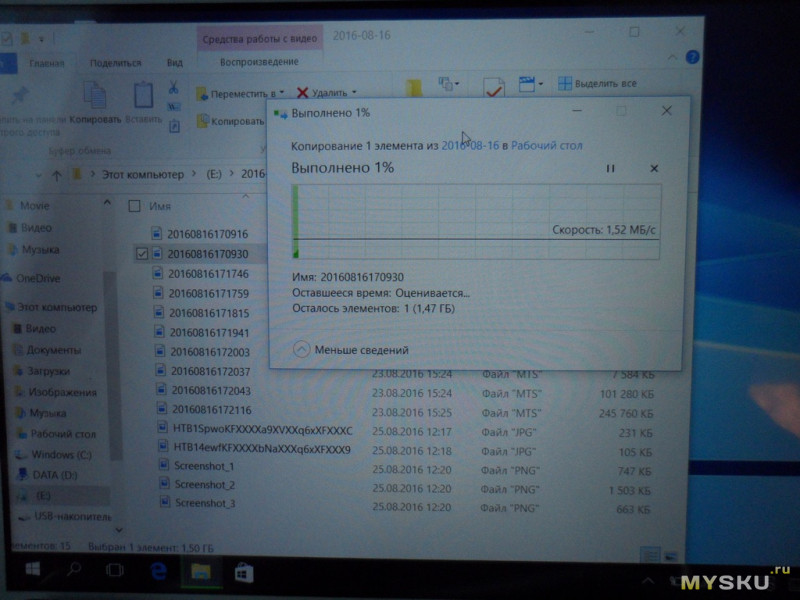
Как мы видим скорость очень маленькая и колеблется постоянно в районе 1МБ/с. Что очень расстраивает, так как устройство то само по себе неплохое, но вот со скоростью передачи тут совсем все печально.
Теперь давайте попробуем копировать с одной флешки на другую через хаб: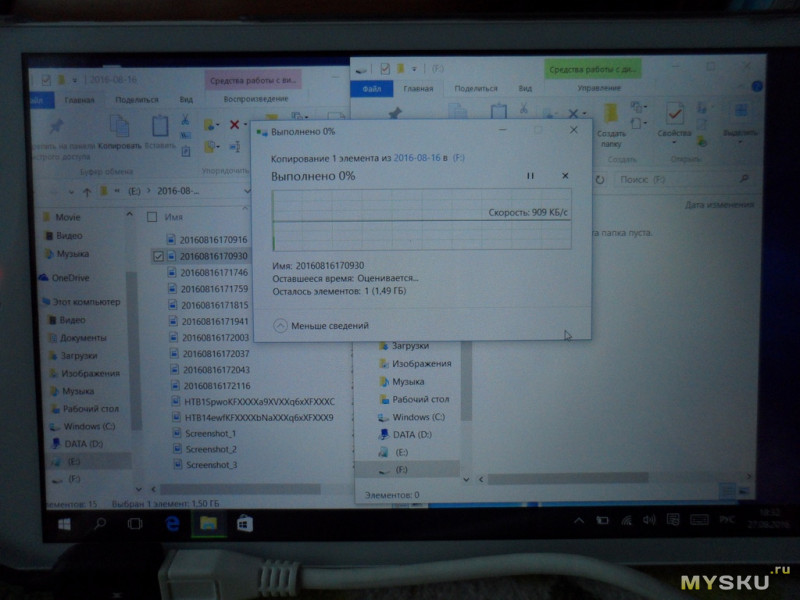
Тут скорость просаживается еще больше и к середине копирования, как показала практика, может вообще упасть до 450 кбайт/с.
Давайте попробуем подключить через хаб внешний винчестер, у меня их 2. Один от WD, второй Samsung.
Samsung более старенький и жрет чуть ли не целый ампер при раскрутке.
Подлючаем WD с USB 3.0:
Винчестер после перезагрузки определился: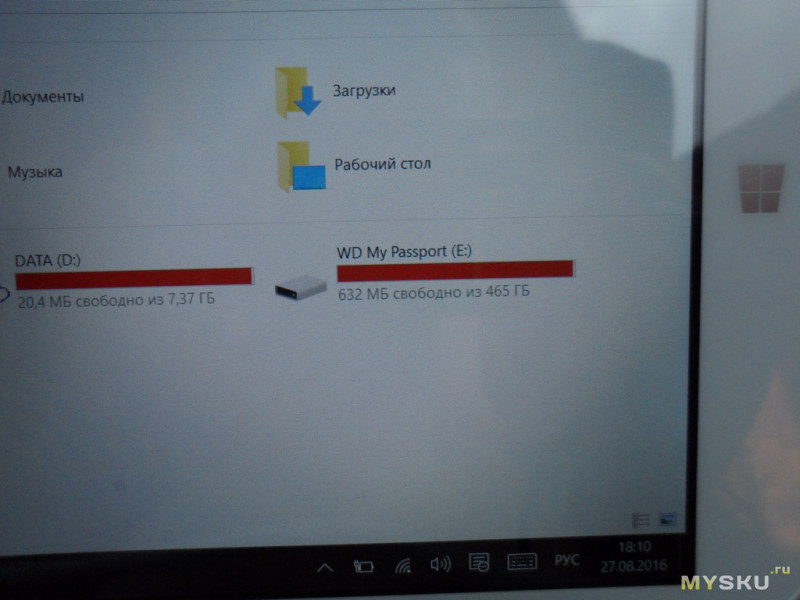
Но при попытке открыть его сначала долго думает: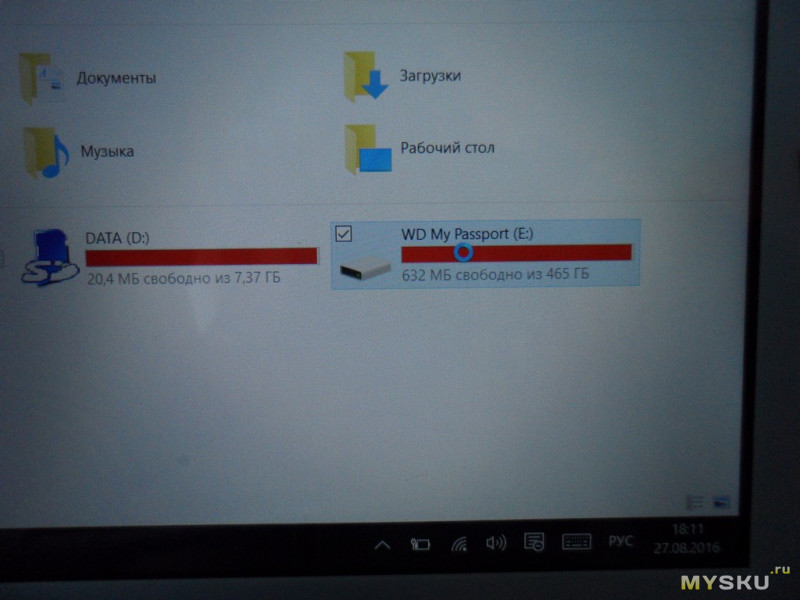
А потом пишет что устройство не готово и даже щелкать иногда начинает, явно нехватка питания:
Ну а Samsung с USB 2.0 ожидаемо даже не определился: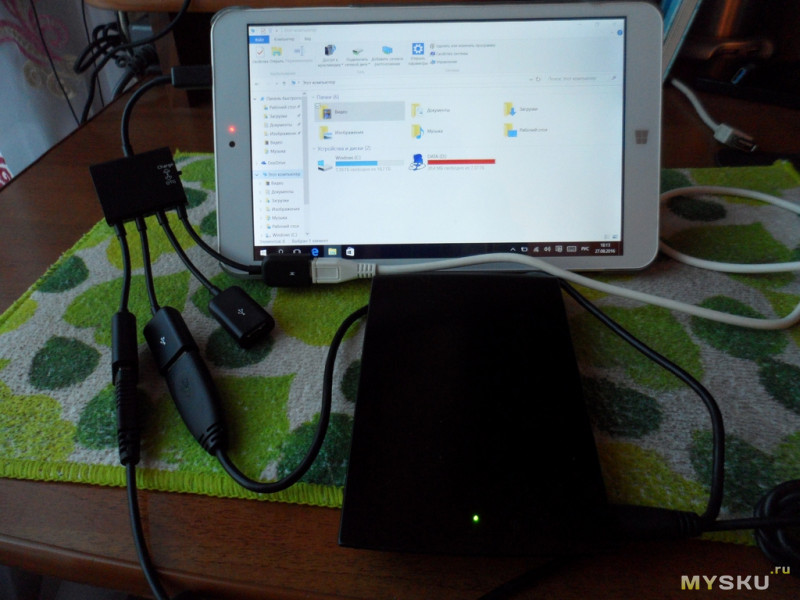
Таким образом винчестеры подключать нельзя, даже и с питанием от нормального зарядного устройства блитцвольф, которое способно отдать 2.4А.
Попробуем еще одну функцию — посмотрим как хаб может отдавать ток заряда на устройства к нему подключенные в различных режимах.
Хаб в режиме Charge: 
Телефон заряжается как от обыного USB порта.
Хаб в режиме OTG:
Телефон продолжает заряжаться, но уже не от зарядного устройства через хаб, а от батареи планшета.
Добавлю фото внутренностей хаба:
Со снятой крышкой
Первая сторона
Вторая сторона платы:
Как видим китайцы экономили на деталях и кое что не доставили. Возможно поэтому скорость мала.
Ну а теперь видео версия, где можно увидеть как работает хаб своими глазами и посмотреть на мои эксперименты с ним:
Подведем итоги:
1. Хаб соответствует характеристикам заявленным продавцом и свои функции выполняет, все устройства заявленные на страничке работают.
2. Далее печальней. Скорость передачи данных очень низкая и не позволить работать напрямую с флеш накопителя подключенного к хабу, например видео будет жутко тормозить, особенно в full hd. Но возможно с документами все же можно будет работать.
3. Устройства с большим энерго потреблением, такие как винчестеры работать отказываются, т.к. порт не выдает нужного им тока.
4. Но все же некоторые устройства заряжать можно, как пример мой телефон.
5. Не на всех устройствах будет работать в режиме Charge.
Покупать или не покупать хаб пусть каждый решает сам. Ну а мне для моих нужд, даже при всех его минусах он вполне подходит, да и не настолько дорого он стоит, чтобы не попробовать.
А всем спасибо за внимание, и то что дочитали до конца 🙂
Распиновка USB разъема типа А и Б, микро и мини: полное описание
Интерфейс USB начали широко применять около 20-ти лет назад, если быть точным, с весны 1997 года. Именно тогда универсальная последовательная шина была аппаратно реализована во многих системных платах персональных компьютеров. На текущий момент данный тип подключения периферии к ПК является стандартом, вышли версии, позволившие существенно увеличить скорость обмена данных, появились новые типы коннекторов. Попробуем разобраться в спецификации, распиновки и других особенностях USB.
В чем заключаются преимущества универсальной последовательной шины?
Внедрение данного способа подключения сделало возможным:
- Оперативно выполнять подключение различных периферийных устройств к ПК, начиная от клавиатуры и заканчивая внешними дисковыми накопителями.
- Полноценно использовать технологию «Plug&Play», что упростило подключение и настройку периферии.
- Отказ от ряда устаревших интерфейсов, что положительно отразилось на функциональных возможностях вычислительных систем.
- Шина позволяет не только передавать данные, а и осуществлять питание подключаемых устройств, с ограничением по току нагрузки 0,5 и 0,9 А для старого и нового поколения. Это сделало возможным использовать USB для зарядки телефонов, а также подключения различных гаджетов (мини вентиляторов, подсветки и т.д.).
- Стало возможным изготовление мобильных контролеров, например, USB сетевой карты RJ-45, электронных ключей для входа и выхода из системы
Виды USB разъемов – основные отличия и особенности
Существует три спецификации (версии) данного типа подключения частично совместимых между собой:
- Самый первый вариант, получивший широкое распространение – v 1. Является усовершенствованной модификацией предыдущей версии (1.0), которая практически не вышла из фазы прототипа ввиду серьезных ошибок в протоколе передачи данных. Эта спецификация обладает следующими характеристиками:
- Двухрежимная передача данных на высокой и низкой скорости (12,0 и 1,50 Мбит в секунду, соответственно).
- Возможность подключения больше сотни различных устройств (с учетом хабов).
- Максимальная протяженность шнура 3,0 и 5,0 м для высокой и низкой скорости обмена, соответственно.
- Номинальное напряжение шины – 5,0 В, допустимый ток нагрузки подключаемого оборудования – 0,5 А.
Сегодня данный стандарт практически не используется в силу невысокой пропускной способности.
- Доминирующая на сегодняшний день вторая спецификация.. Этот стандарт полностью совместим с предыдущей модификацией. Отличительная особенность – наличие высокоскоростного протокола обмена данными (до 480,0 Мбит в секунду).
 Наглядная демонстрация преимущества USB 2.0 над другими интерфейсами (скорость передачи 60 Мбайт в секунду, что соответствует 480 Мбит в секунду)
Наглядная демонстрация преимущества USB 2.0 над другими интерфейсами (скорость передачи 60 Мбайт в секунду, что соответствует 480 Мбит в секунду)
Благодаря полной аппаратной совместимости с младшей версией, периферийные устройства данного стандарта могут быть подключены к предыдущей модификации. Правда при этом пропускная способность уменьшиться до 35-40 раз, а в некоторых случаях и более.
Поскольку между этими версиями полная совместимость, их кабели и коннекторы идентичны.
Обратим внимание что, несмотря на указанную в спецификации пропускную способность, реальная скорость обмена данными во втором поколении несколько ниже (порядка 30-35 Мбайт в секунду). Это связано с особенностью реализации протокола, что ведет к задержкам между пакетами данных. Поскольку у современных накопителей скорость считывания вчетверо выше, чем пропускная способность второй модификации, то есть, она не стала удовлетворять текущие требования.
- Универсальная шина 3-го поколения была разработана специально для решения проблем недостаточной пропускной способности. Согласно спецификации данная модификация способно производить обмен информации на скорости 5,0 Гбит в секунду, что почти втрое превышает скорость считывания современных накопителей. Штекеры и гнезда последней модификации принято маркировать синим для облегчения идентификации принадлежности к данной спецификации.
 Разъемы USB 3.0 имеют характерный синий цвет
Разъемы USB 3.0 имеют характерный синий цвет
Еще одна особенность третьего поколения – увеличение номинального тока до 0,9 А, что позволяет осуществлять питание ряда устройств и отказаться от отдельных блоков питания для них.
Что касается совместимости с предыдущей версией, то она реализована частично, подробно об этом будет расписано ниже.
Классификация и распиновка
Коннекторы принято классифицировать по типам, их всего два:
- А – это штекер, подключаемый к гнезду «маме», установленном на системной плате ПК или USB хабе. При помощи такого типа соединения производится подключение USB флешки, клавиатуры, мышки и т.д. Данные соединения полностью совместимы в между начальной версией и вторым поколением. С последней модификацией совместимость частичная, то есть устройства и кабели с ранних версий можно подключать к гнездам третьего поколения, но не наоборот.
 Разъемы типа А
Разъемы типа А - B – штекер для подключения к гнезду, установленному на периферийном устройстве, например, принтере. Размеры классического типа В не позволяют его использовать для подключения малогабаритных устройств (например, планшетов, мобильных телефонов, цифровых фотоаппаратов и т.д.). Чтобы исправить ситуации были приняты две стандартные уменьшенные модификации типа В: мини и микро ЮСБ.
Заметим, что такие конвекторы совместимы только между ранними модификациями.
 Различные модели разъемов типа В
Различные модели разъемов типа В
Помимо этого, существуют удлинители для портов данного интерфейса. На одном их конце установлен штекер тип А, а на втором гнездо под него, то есть, по сути, соединение «мама» — «папа». Такие шнуры могут быть весьма полезны, например, чтобы подключать флешку не залезая под стол к системному блоку.
 Шнур-удлинитель для порта USB
Шнур-удлинитель для порта USB
Теперь рассмотрим, как производится распайка контактов для каждого из перечисленных выше типов.
Распиновка usb 2.0 разъёма (типы A и B)
Поскольку физически штекеры и гнезда ранних версий 1.1 и 2.0 не отличаются друг от друга, мы приведем распайку последней.
 Рисунок 6. Распайка штекера и гнезда разъема типа А
Рисунок 6. Распайка штекера и гнезда разъема типа А
Обозначение:
- А – гнездо.
- В – штекер.
- 1 – питание +5,0 В.
- 2 и 3 сигнальные провода.
- 4 – масса.
На рисунке раскраска контактов приведена по цветам провода, и соответствует принятой спецификации.
Теперь рассмотрим распайку классического гнезда В.
 Распайка штекера и гнезда типа В
Распайка штекера и гнезда типа В
Обозначение:
- А – штекер, подключаемый к гнезду на периферийных устройствах.
- В – гнездо на периферийном устройстве.
- 1 – контакт питания (+5 В).
- 2 и 3 – сигнальные контакты.
- 4 – контакт провода «масса».
Цвета контактов соответствует принятой раскраске проводов в шнуре.
Распиновка usb 3.0 (типы A и B)
В третьем поколении подключение периферийных устройств осуществляется по 10 (9, если нет экранирующей оплетки) проводам, соответственно, число контактов также увеличено. Но они расположены таким образом, чтобы имелась возможность подключения устройств ранних поколений. То есть, контакты +5,0 В, GND, D+ и D-, располагаются также, как в предыдущей версии. Распайка гнезда типа А представлена на рисунке ниже.
 Рисунок 8. Распиновка разъема Тип А в USB 3.0
Рисунок 8. Распиновка разъема Тип А в USB 3.0
Обозначение:
- А – штекер.
- В – гнездо.
- 1, 2, 3, 4 – коннекторы полностью соответствуют распиновки штекера для версии 2.0 (см. В на рис. 6), цвета проводов также совпадают.
- 5 (SS_TХ-) и 6 (SS_ТХ+) коннекторы проводов передачи данных по протоколу SUPER_SPEED.
- 7 – масса (GND) для сигнальных проводов.
- 8 (SS_RX-) и 9(SS_RX+) коннекторы проводов приема данных по протоколу SUPER_SPEED.
Цвета на рисунке соответствуют общепринятым для данного стандарта.
Как уже упоминалось выше в гнездо данного порта можно вставить штекер более раннего образца, соответственно, пропускная способность при этом уменьшится. Что касается штекера третьего поколения универсальной шины, то всунуть его в гнезда раннего выпуска невозможно.
Теперь рассмотрим распайку контактов для гнезда типа В. В отличие от предыдущего вида, такое гнездо несовместимо ни с каким штекером ранних версий.
 Распайка USB 3.0 тип В
Распайка USB 3.0 тип В
Обозначения:
А и В – штекер и гнездо, соответственно.
Цифровые подписи к контактам соответствуют описанию к рисунку 8.
Цвет максимально приближен к цветовой маркировки проводов в шнуре.
Распиновка микро usb разъ
Распиновка usb на материнской плате
Распиновка usb на материнской плате


Распиновка usb на материнской плате — для того, чтобы пользоваться USB-входами установленными спереди системного корпуса, вначале их нужно подсоединить к системной плате персонального компьютера. В данной публикации речь пойдет о том, как правильно организовать и выполнить такое соединение.


Современные материнские платы сейчас в основном выпускаются с четырьмя, шестью или восемью USB-коннекторами. Но устанавливаются непосредственно в системную плату, как правило всего лишь два или четыре разъема с тыльной стороны. В связи с этим, в большинстве случаев мы имеем пару портов USB оставшихся на системной плате. Эти коннекторы обычно выполнены в девяти или десяти-пиновом разъеме.
Распиновка usb на материнской плате


Одна из наиболее существенных проблем состоит в том, что мировые производители не используют общий стандарт материнских плат при их изготовлении. Поэтому, назначение каждого пина в разъемах от различных изготовителей плат, могут отличаться по функциональности от системных плат от другого бренда. По этой причине, для любого провода USB-коннектора на фронтальной панели корпуса системника применяют персональные разъемы.
Распайка коннектора USB 2.0 на материнской плате
На каждом корпусе разъема имеются специальные обозначения вот такого вида: + 5V, D+, D- и GND (корпус), но значения могут и немного по другому указываться, хотя суть одна и та же.


| № pin | Цвет проводов | Название | Описание |
|---|---|---|---|
| 1 | Красный | 5V,VCC,Power | Питание |
| 2 | Красный | 5V,VCC,Power | Питание |
| 3 | Белый | D- | Данные- |
| 4 | Белый | D- | Данные- |
| 5 | Зелёный | D+ | Данные+ |
| 6 | Зелёный | D+ | Данные+ |
| 7 | Черный | GND | Земля |
| 8 | Черный | GND | Земля |
| 9 | — | Key(Нет пина) | Ключ |
| 10 | Серый | GND | Земля |
Все, что вам нужно сделать, это установить каждый из проводов (+ 5V, D +, D- и GND) в правильные места, как показано выше.
Распайка коннектора USB 3.0 на материнской плате


| № pin | Название | Описание | № pin | Название | Описание |
|---|---|---|---|---|---|
| 1 | IntA_P2_D+ | Данные+ | 2 | ID | Идентификатор |
| 3 | IntA_P2_D- | Данные- | 4 | IntA_P1_D+ | Данные+ |
| 5 | GND | Земля | 6 | IntA_P1_D- | Данные- |
| 7 | IntA_P2_SSTX+ | Данные+ | 8 | GND | Земля |
| 9 | IntA_P2_SSTX- | Данные- | 10 | IntA_P1_SSTX+ | Данные+ |
| 11 | GND | Земля | 12 | IntA_P1_SSTX- | Данные- |
| 13 | IntA_P2_SSRX+ | Данные+ | 14 | GND | Земля |
| 15 | IntA_P2_SSRX- | Данные- | 16 | IntA_P1_SSRX+ | Данные+ |
| 17 | Vbus | Питание | 18 | IntA_P1_SSRX- | Данные- |
| 19 | Key(Нет пина) | Ключ | 20 | Vbus | Питание |
Как подключить переднюю панель к материнской плате
OTG – переходник своими руками

Не все старые планшеты поддерживают функцию подключения флешки или модема, а я Вам расскажу как их перехитрить и подключить к ним флешку, модем и даже жесткий диск.
Добрый день, самоделкины!
Сегодня хочу представить вашему вниманию OTG – переходник.
Для начала хочу рассказать Вам что такое OTG? Это способ подключения к вашему планшету или телефону который поддерживает функцию OTG, принтер, флешку и даже жесткий диск. Еще это подключение называют — USB-host.
Также можно подключить клавиатуру или мышь к Вашему гаджету, если гаджет такую функцию поддерживает.
И так, для создания этого чудо кабеля, нам понадобится:
• Старый удлинитель USB
• Micro USB разъем (достать можно из обычного USB кабеля для вашего девайса)
• Паяльник и паяльные принадлежности
И так, поехали, чтобы нам сделать такой кабель, нам будет необходимо соединить 4й контакт с 5м контактом разъема micro USB
Мы должны добраться до четвёртого контакта и соединить его перемычкой с проводом GND так как показано на картинке

После того как мы соединим перемычкой 4й и 5й контакты, наш гаджет будет выполнять функцию активного устройства и будет понимать, что к нему собираются подключить другое пассивное устройство. Пока мы не поставим перемычку то гаджет и дальше будет выполнять роль пассивного устройства и не будет видеть ваши флешки.
Но это еще не всё, чтобы подключить к телефону или планшету жесткий диск, этого переходника нам будет недостаточно. Для подключения устройств у которых потребление больше чем 100мА, а именно 100мА может выдать порт вашего устройства, нам потребуется подключить к нашему OTG-кабелю дополнительное питания которого должно быть достаточно чтобы ваш жесткий диск заработал.
Вот схема такого переходника
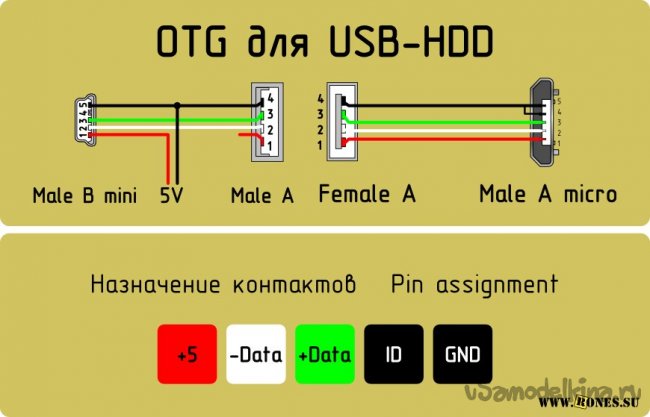
Теперь пора приступить к сбору
Берем старый удлинитель USB и разрезаем его не сильно далеко от разъема 2.0, так как ток всего лишь 100мА, чтобы избежать больших потерь. Отрезаем приблизительно в том месте как показано на фото

После зачищаем наш провод

Далее его необходимо залудить и припаять как показано на схеме. Залудить нужно приблизительно 1мм провода, так как контакты на разъеме micro USB очень мелкие. Вот что получилось у меня.

Я соединил каплей припоя 4 и 5 контакты.
Ну и вот весь наш кабель в сборе

Осталось только проверить работоспособность, берем планшет, вставляем «переходник» и вставляем в него флешку, все работает о чем нам говорит мигающий светодиод на флешке и планшет определяющий флешку.
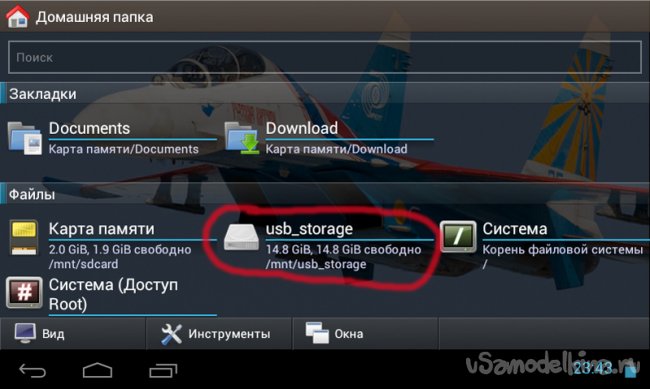
Ограничения:
Старые мобильники этого делать не умеют.
Флешка должна быть отформатирована в FAT32.
Максимальная ёмкость подключаемой флешки ограничена аппаратными возможностями телефона или планшета.
Спасибо за Ваше внимание!
Становитесь автором сайта, публикуйте собственные статьи, описания самоделок с оплатой за текст. Подробнее здесь.
распиновка micro и mini usb + особенности распайки
Интерфейс USB – популярный вид технологической коммуникации на мобильных и других цифровых устройствах. Разъемы подобного рода часто встречаются на персональных компьютерах разной конфигурации, периферийных компьютерных системах, на сотовых телефонах и т.д.
Особенность традиционного интерфейса – USB распиновка малой площади. Для работы используются всего 4 пина (контакта) + 1 заземляющая экранирующая линия. Правда, последним более совершенным модификациям (USB 3.0 Powered-B или Type-C) характерно увеличение числа рабочих контактов. О чем мы и будем говорить в этом материале. Также опишем структуру интерфейса и особенности распайки кабеля на контактах разъемов.
Содержание статьи:
Виды разъемов USB
Аббревиатура «USB» несет сокращенное обозначение, которое в целостном виде читается как «Universal Series Bus» – универсальная последовательная шина, благодаря применению которой осуществляется высокоскоростной обмен цифровыми данными.
Универсальность USB интерфейса отмечается:
- низким энергопотреблением;
- унификацией кабелей и разъемов;
- простым протоколированием обмена данных;
- высоким уровнем функциональности;
- широкой поддержкой драйверов разных устройств.
Какова же структура USB интерфейса, и какие существуют виды ЮСБ технологических разъемов в современном мире электроники? Попробуем разобраться.
Технологическая структура интерфейса USB 2.0
Разъемы, относящиеся к изделиям, входящим в группу спецификаций 1.х – 2.0 (созданные до 2001 года), подключаются на четырехжильный электрический кабель, где два проводника являются питающими и ещё два – передающими данные.
Также в спецификациях 1.х – 2.0 распайка служебных ЮСБ разъемов предполагает подключение экранирующей оплётки – по сути, пятого проводника.


Так выглядит физическое исполнение нормальных разъёмов USB, относящихся ко второй спецификации. Слева указаны исполнения типа «папа», справа указаны исполнения типа «мама» и соответствующая обоим вариантам распиновка
Существующие исполнения соединителей универсальной последовательной шины отмеченных спецификаций представлены тремя вариантами:
- Нормальный – тип «А» и «В».
- Мини – тип «А» и «В».
- Микро – тип «А» и «В».
Разница всех трёх видов изделий заключается в конструкторском подходе. Если нормальные разъемы предназначены для использования на стационарной технике, соединители «мини» и «микро» сделаны под применение в мобильных устройствах.
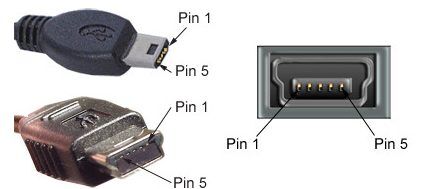
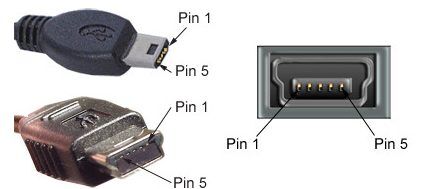
Так выглядит физическое исполнение разъемов второй спецификации из серии «мини» и, соответственно, метки для разъемов Mini USB – так называемой распиновки, опираясь на которую, пользователь выполняет кабель-соединение
Поэтому два последних вида характеризуются миниатюрным исполнением и несколько измененной формой разъема.
Таблица распиновки стандартных соединителей типа «А» и «В»
| Контакт | Спецификация | Проводник кабеля | Функция |
| 1 | Питание + | Красный (оранжевый) | + 5В |
| 2 | Данные – | Белый (золотой) | Data – |
| 3 | Данные + | Зеленый | Data + |
| 4 | Питание – | Черный (синий) | Земля |
Наряду с исполнением разъемов типа «мини-А» и «мини-В», а также разъемов типа «микро-А» и «микро-В», существуют модификации соединителей типа «мини-АВ» и «микро-АВ».
Отличительная черта таких конструкций – исполнение распайки проводников ЮСБ на 10-пиновой контактной площадке. Однако на практике подобные соединители применяются редко.
Таблица распиновки интерфейса Micro USB и Mini USB соединителей типа «А» и «В»
| Контакт | Спецификация | Проводник кабеля | Функция |
| 1 | Питание + | Красный | + 5В |
| 2 | Данные – | Белый | Data – |
| 3 | Данные + | Зеленый | Data + |
| 4 | Идентификатор | – | Хост – устройство |
| 5 | Питание – | Черный | Земля |
Технологическая структура интерфейсов USB 3.х
Между тем совершенствование цифровой аппаратуры уже к моменту 2008 года привело к моральному старению спецификаций 1.х – 2.0.
Эти виды интерфейса не позволяли подключение новой аппаратуры, к примеру, внешних жестких дисков, с таким расчётом, чтобы обеспечивалась более высокая (больше 480 Мбит/сек) скорость передачи данных.
Соответственно, на свет появился совершенно иной интерфейс, помеченный спецификацией 3.0. Разработка новой спецификации характеризуется не только повышенной скоростью, но также дает увеличенную силу тока – 900 мА против 500 мА для USB 2/0.
Понятно, что появление таких разъемов обеспечило обслуживание большего числа устройств, часть из которых может питаться напрямую от интерфейса универсальной последовательной шины.


Модификация коннекторов USB 3.0 разного типа: 1 – исполнение «mini» типа «B»; 2 – стандартное изделие типа «A»; 3 – разработка серии «micro» типа «B»; 4 – стандартное исполнение типа «C»
Как видно на картинке выше, интерфейсы третьей спецификации имеют больше рабочих контактов (пинов), чем у предыдущей – второй версии. Тем не менее, третья версия полностью совместима с «двойкой».
Чтобы иметь возможность передавать сигналы с более высокой скоростью, разработчики конструкций третьей версии оснастили дополнительно четырьмя линиями данных и одной линией нулевого контактного провода. Дополненные контактные пины располагаются в отдельным ряду.
Таблица обозначения пинов разъемов третьей версии под распайку кабеля ЮСБ
| Контакт | Исполнение «А» | Исполнение «B» | Micro-B |
| 1 | Питание + | Питание + | Питание + |
| 2 | Данные – | Данные – | Данные – |
| 3 | Данные + | Данные + | Данные + |
| 4 | Земля | Земля | Идентификатор |
| 5 | StdA_SSTX – | StdA_SSTX – | Земля |
| 6 | StdA_SSTX + | StdA_SSTX + | StdA_SSTX – |
| 7 | GND_DRAIN | GND_DRAIN | StdA_SSTX + |
| 8 | StdA_SSRX – | StdA_SSRX – | GND_DRAIN |
| 9 | StdA_SSRX + | StdA_SSRX + | StdA_SSRX – |
| 10 | – | – | StdA_SSRX + |
| 11 | Экранирование | Экранирование | Экранирование |
Между тем использование интерфейса USB 3.0, в частности серии «А», проявилось серьёзным недостатком в конструкторском плане. Соединитель обладает ассиметричной формой, но при этом не указывается конкретно позиция подключения.
Разработчикам пришлось заняться модернизацией конструкции, в результате чего в 2013 году в распоряжении пользователей появился вариант USB-C.
Модернизированное исполнение разъема USB 3.1
Конструкция этого типа разъема предполагает дублирование рабочих проводников по обеим сторонам штепселя. Также на интерфейсе имеются несколько резервных линий.
Этот тип соединителя нашел широкое применение в современной мобильной цифровой технике.
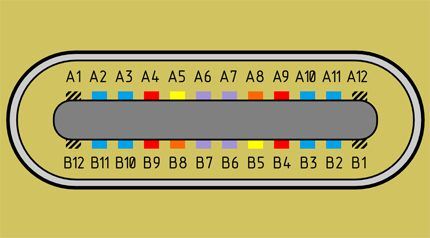
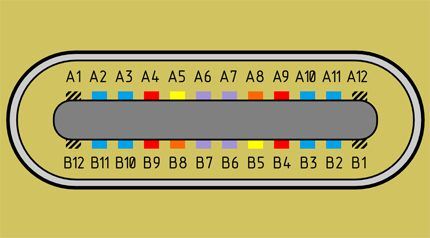
Расположение контактов (пинов) для интерфейса типа USB-C, относящегося к серии третьей спецификации соединителей, предназначенных под коммуникации различной цифровой техники
Стоит отметить характеристики USB Type-C. Например, скоростные параметры для этого интерфейса показывают уровень – 10 Гбит/сек.
Конструкция соединителя выполнена в компактном исполнении и обеспечивает симметричность соединения, допуская вставку разъема в любом положении.
Таблица распиновки, соответствующая спецификации 3.1 (USB-C)
Распиновка USB. Виды разъемов и распиновка юсб по цветам
Автор Даниил Леонидович На чтение 6 мин. Просмотров 11.2k. Опубликовано
Кабель с интерфейсом USB применяют для подключения различных устройств между собой с целью обмена данными и зарядки гаджета. Провода с разъемами версии 2.0 и 3.0 представлены большим многообразием коннекторов, отличающихся формой, расположением питающих и изолирующих контактов. Названия маркируются буквенными индексами, позволяющими распознать их тип, разновидность и «пол». Распределение по маркировке называют распиновкой USB штекера.
Распиновка USB штекера
Для передачи пакетов данных используется последовательная шина. Она представляет собой 4 провода, два из которых необходимы для обмена данными, а вторые два для питания. Для идентификации применяется распиновка по цветам.

Условно различают гнезда по типу шин:
- тип А – питающие, к ним подключают хосты и компьютеры;
- тип В – пассивные, применяют для подсоединения периферических устройств;
- тип С – универсальные, оснащаются одинаковыми коннекторами для скоростного обмена данными.
Для подключения к периферийным устройствам используют коннекторы усб и mini-USB. При подсоединении гнезда к проводу учитывают цветовую схему распайки, тип штекера и соединения, назначение и классификацию кабелей. Длительность работы кабельной линии зависит от правильности и качества соединения.
Виды разъемов USB
Шина с универсальным последовательным интерфейсом представлена тремя видами usb разъемов:
- USB 1.0 – устаревшая шина, используемая сейчас только для передачи данных в мышах и джойстиках предыдущих версий. Низкая скорость связана с особенностями режима работы. Здесь используются Low-speed и Full-speed. Режим Low-speed обеспечивает обмен данными на скорости не более 10-1500 Кбит/с. Режим Full-speed применяется для подсоединения аудио оборудования и видео устройств.
- USB 2.0 – широко распространен в устройствах, применяемых для хранения данных, а также подключения оборудования, воспроизводящего видео. В них задействуется еще один режим High-speed, позволивший увеличить скорость работы до 480 Мбит/с. На практике из-за конструктивных особенностей разъема этот параметр не превышает 30-35 Мбайт/с. Структура гнезда идентична штекеру предыдущей версии.
- USB 3.0 – отличается от предыдущих версий скоростной передачей информации. Он промаркирован синим цветом на контактах штекера. Максимальная скорость обмена данными составляет 5 Гбит/с. Для питания используется повышенное количество тока до 900 мА.

Все три типа разъемов частично совмещаются между собой. При использовании шины последней версии с предыдущими аналогами снижается скорость передачи данных. USB 3.0 пригоден для зарядки большинства периферийных устройств без задействования специальных блоков.
Подключение скоростного разъема 3.0 типа В к младшему аналогу невозможно. Такие штекеры отличаются расположением контактов. Подсоединение USB 3.0 к порту версии 2.0 допускается только по типу А.
Распиновка USB кабеля по цветам
В описании к кабелям указывается его ориентация штекера по умолчание. Цоколевку определяют по внешней стороне. Если необходимо описать структуру с монтажной стороны, данный факт обязательно отмечают в технической документации. Изолирующие места помечают темно-серым цветом на разъеме и светло-серым на металлической части корпуса.
Фиолетовая маркировка применяется на проводах для зарядки и ДАТА-кабелях.
Pinout необходима для идентификации неисправной магистрали при ремонте. Она указывает на назначение того или иного компонента.
Распиновка USB 2.0

В стандартном USB 2.0 задействуют 4 провода. Их идентифицируют по такой схеме:
- +5V – имеет провод VBUS красного цвета, применяют для питания, поддерживает напряжение 5V, сила тока не превышает 0,5 А;
- D – Data-, оснащен белой изоляцией;
- D+ – Data+, промаркирован зеленым цветом;
- GND – необходим для заземления, напряжение на нем 0 В, цвет черный.
Важно! В кабеле подается напряжение до 5V, поэтому номинал тока не превышает 0,5 А. Нельзя с помощью шины с интерфейсом 2.0 подключать технику мощностью выше 2,5 Ватт, включая крупногабаритное оборудование.
Расположение цветовой маркировки на коннекторах типа А и В одинаковое. Отличие состоит в способе соединения контактов. В первом случае применяется линейное расположение, во втором – сверху-вниз. Соединители типа А имеют буквенную маркировку M (male), тип В – F (female).
Во многих проводах внедряют дополнительный кабель без изоляции для экрана. Его не помещают цветом, цифровыми или буквенными идентификаторами.
USB micro
Кабель USB micro имеет 5 pin (контактных площадок), к которому подводят соответствующий провод из монтажного кабеля. На нем имеются защелки для жесткой фиксации с портом. Контакты идентифицируют по числовым обозначениям, которые считывают справа-налево.

Различают такие виды usb разъемов:
- первый – VCC, изоляция, номинал 5V, для питания
- второй – D-, белый провод;
- третий – D+, зеленая маркировка;
- четвертый – ID, без цветовой идентификации, в коннекторах А соединяется с заземлением;
- пятый – черного цвета, заземление.
В экранирующей части штекера обустроена фаска, обеспечивающая плотное прилегание деталей. Экранирующий провод не припаивается к контактным площадками. Кабели со штекерами микро и мини имеют идентичное распределение, отличаются только размерами штекера.
Преимущества
Кабель USB со штекером micro выделяется повышенной прочностью и надежностью корпуса. При неумелом обращении и ремонте возможна поломка контактов. К неисправностям приводят резкие движения во время подсоединения к порту, падение гаджета, особенно, при ударах разъемом о твердую поверхность. Иногда неисправности появляются из-за заводского брака или неправильного применения.
 Кабель USB Micro
Кабель USB Micro
При неправильном припаивании во время подключения кабеля возникают сбои, которые характеризуются такими признаками:
- на экране гаджета появляются оповещения об аппаратных ошибках, устройство не находит или не распознает подключение;
- отсутствует синхронизация между подключенными устройствами, но зарядка осуществляется;
- на значке батареи идентифицируется процесс зарядки, но фактически электропитание не поступает;
- устройство не реагирует на подключение либо выдает оповещение о поломке;
- возникает короткое замыкание в блоке питания либо порту.
Причиной плохого контакта могут быть нарушения, возникающие между звеньями цепи. Пайка осуществляется с помощью распайки контактов. Данную процедуру называют распиновкой. Каждый провод подключают повторно после зачистки, опираясь на идентификацию по цвету.
Не следует спешить, иначе можно повредить соседние участки. Такая распиновка позволяет избежать ошибок, приводящих к выходу из строя техники.
Функции «ножек» разъема micro-USB

Разъем micro-USB применяют для зарядки небольших и портативных энергозависимых устройств и синхронизации данных между ПК и гаджетами. Он состоит из пяти «ножек». Две «ноги» разведены по разные стороны корпуса: одна является плюсовой номиналом 5V, вторая – минусовой. Такое расположение снижает вероятность поломки.
Близко к минусовой «ножке» размещен еще один контакт, который при неосторожном подключении к порту легко ломается. При повреждении этой «ноги» кабель выходит из строя. На значке батареи может отображаться процесс подключения, но фактическая зарядка невозможна. Чаще всего данное повреждение приводит к тому, что гаджет не реагирует на подсоединение штекера.
Две оставшихся «ножки» применяются для обмена данными и синхронизации между устройствами. С помощью них возможна выгрузка и загрузка файлов с гаджета на ПК и назад, перенос видео и фото, аудио. Работа осуществляется синхронно. При повреждении только одного контакта прекращается работа второго. Знание распиновки по цвету позволяет припаять правильно провода и возобновить работу штекера.
Определение разъема USB | CMD
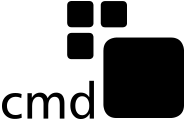
+44 (0) 1709 385485
Свяжитесь с нами по электронной почте
Поиск по нашему сайту×
Коронавирус (COVID-19)
Модули питания
- На столе
- Капсула
- Линейный
- Чип
- Инки
- Гармония
- Контур
- Rotasoc — настольная версия 16А
- В столе
- Выявить
- Поверхность
- Лицо
- Иллюминатор — Великобритания и международный
- Иллюминатор
.Руководство по покупке USB
— SparkFun Electronics
Однажды в 1994 году семь ведущих мировых технологических компаний сели и создали новый стандарт для подключения компьютерной периферии. Под «одним днем» я, конечно, подразумеваю «в течение нескольких месяцев». Но если оставить в стороне все технические детали, стандартом, который они установили, стала универсальная последовательная шина, или сокращенно USB.
Сегодня USB действительно является «универсальным» стандартом, и вам будет сложно найти электронное устройство, которое не имеет порта USB того или иного типа.Но как узнать, какой USB-кабель подойдет вашему устройству? Надеюсь, это руководство по покупке поможет вам найти кабель, необходимый для вашего следующего проекта.
Что делает USB?
Кабели
USB заменяют огромное разнообразие разъемов, которые раньше были стандартными для компьютерной периферии: параллельные порты, последовательный порт DB9, порты клавиатуры и мыши, джойстик и порты midi … Действительно, это выходило из-под контроля. USB упрощает процесс установки и замены оборудования, обеспечивая соответствие всех коммуникаций последовательному стандарту, который осуществляется на кабеле данных витой пары и идентифицирует подключенное устройство.Когда вы добавляете подключения питания и заземления, у вас остается простой четырехжильный кабель, который недорого сделать и который легко убрать.
Стандарт USB определяет способ, которым устройство взаимодействует с хостом. Если вы не пользуетесь преимуществом нового стандарта под названием «USB On the Go» (USB-OTG), который позволяет устройствам ограничивать возможности хоста, вы, вероятно, будете подключать устройство напрямую к хосту. Устройство USB не может инициировать связь, может только хост, поэтому даже если вы найдете правильный кабель: соединение двух устройств без хоста просто не работает.Кроме того, поскольку USB-кабели несут как питание, так и данные, подключение двух хостов без промежуточного устройства может иметь катастрофические последствия (вызывая высокие токи, короткие замыкания и даже возгорания).
Какие типы кабелей существуют?
99% хост-контроллеров имеют разъем USB-A, поэтому, когда вы ищете USB-кабель, вы обычно будете искать кабель «USB A-to-something». В большинстве случаев предполагается, что конец USB-A, так как это разъем на большинстве ПК, и кабели будут названы в честь разъема на противоположном конце.Некоторые небольшие хосты используют розетки Mini или Micro, но обычно они поставляют переходник для кабеля USB-A.
Некоторые кабели также являются концентраторами, что позволяет подключать несколько USB-устройств к одному хост-порту. Теоретически вы можете разместить эти концентраторы сколь угодно глубоко, до 127 устройств, но на практике вам нужно учитывать ограничения по мощности. Некоторые кабели представляют собой удлинители с вилкой на одном конце и розеткой на другом. У этого также есть ограничения из-за времени двустороннего сигнала последовательных данных.Предполагается, что длина USB-кабелей не превышает 5 метров.
Есть также несколько дурацких нестандартных USB-кабелей, так что вы должны быть осторожны, когда просто подключаете какие-либо предметы. Не все, что может быть физически подключено, может быть электрически подключено.
Какой кабель мне нужен?
Лучший способ ответить на этот вопрос — пройтись по типам USB-кабелей, которые мы продаем здесь, в SparkFun, и немного поговорить о том, для чего каждый из них используется.Давайте приступим!
USB A к Mini-B
У нас их так много в офисе, это безумие. Mini-B — это когда-то великий (ныне устаревший) стандарт портативных устройств. Это было у Blackberry, у Motorola Q, но, что наиболее важно, у FTDI Basic Breakout все еще есть.
Несмотря на то, что его не рекомендуют для будущих устройств (в пользу Micro-B), разъем Mini-B все еще довольно распространен. Он достаточно большой, чтобы паять без особых проблем, но достаточно маленький, чтобы поместиться в очень ограниченном пространстве.Наряду с FTDI Basic Breakout, вот еще несколько устройств SparkFun, которые с помощью кабеля USB A — Mini-B подключаются к вашему компьютеру:
SparkFun XBee Explorer USB
В наличии
WRL-11812
Это простой в использовании базовый блок USB — последовательный для линейки Digi XBee. Это устройство работает со всеми модулями XBee, включая…
50
USB A — Micro-B
Micro-B — это новейший и самый маленький тип USB-разъема.Почти в каждом новом сотовом телефоне используется разъем Micro-B, поэтому у вас уже может быть один или два таких кабеля. Поскольку Mini-B постепенно заменяется этим разъемом, многие из наших продуктов, которые в настоящее время имеют разъем Mini-B, в будущем будут заменены на Micro-B.
Мы уже используем Micro-B на некоторых наших новых платах. Вот несколько устройств SparkFun, которые с помощью кабеля USB A — Micro-B подключаются к вашему компьютеру:
Pro Micro — 5 В / 16 МГц
В наличии
DEV-12640
Здесь, в SparkFun, мы отказываемся оставлять «достаточно хорошо» в покое.Вот почему мы добавляем в нашу линейку Arduino-совместимых микросхем…
77
Pro Micro — 3,3 В / 8 МГц
В наличии
DEV-12587
Здесь, в SparkFun, мы отказываемся оставлять «достаточно хорошо» в покое.Вот почему мы добавляем в нашу линейку Arduino-совместимых микросхем…
17
USB от A до B
Это классика. Кабели USB от A до B очень распространены для принтеров и других крупных периферийных устройств. Они также являются стандартным программным соединителем для Arduino UNO.
Помимо Arduino UNO, USB B используется во многих программаторах и платах разработки.Вот несколько других устройств SparkFun, которые с помощью кабеля USB A — B подключаются к вашему компьютеру:
Контроллер GPIB-USB
26 доступно
BOB-00549
Используйте это уникальное устройство для загрузки данных и управления осциллографами с поддержкой шины GPIB, логическими анализаторами, генераторами функций, мощностью…
6
USB от A до A
См… Это тот нестандартный кабель, которого USB-IF (Форум разработчиков USB) старался избегать. Я даже не хочу, чтобы думал о о том хаосе, который мог бы последовать, если бы вы невольно соединили два компьютера с помощью такого кабеля …
Но до появления разъемов Mini использование разъема типа USB-A на стороне устройства было единственным способом решить проблему с пространством для типа USB-B. В некоторых конструкциях Olimex, которые мы носили, использовались они именно по этой причине: USB-B был слишком большим.На самом деле это больше не делается, потому что теперь существует разъем типа Mini-B. Это не значит, что вы не можете сделать это на собственном дизайне, хотя … на самом деле, ножницы превратят этот потенциально опасный USB-кабель в два очень полезных USB-кабеля с неизолированными проводами.
Удлинительный USB-кабель
USB-устройства
обычно предназначены для использования «рядом с компьютером», но некоторые значения «около» выходят за пределы 6-10 футов. длина стандартных USB-кабелей. Некоторые устройства, такие как веб-камеры, адаптеры Wi-Fi или XBee Explorers, хотят быть бесплатными.В этом случае удлинительный кабель USB предлагает дополнительные 6-10 футов. свободы.
Даже если вы, , можете технически соединить эти сквозные соединения, помните, что вы ограничены примерно 5 метрами функционального USB-кабеля. Мировые рекорды по длине линии передачи данных, вероятно, лучше всего попытаться использовать что-то более надежное, например, Ethernet.
Таблица кабелей
Вот таблица USB-кабелей, которые мы продаем.
| Кабель | Конец 1 | Конец 2 | Длина | Банкноты |
|---|---|---|---|---|
| USB-A | Мини-Б | 6 ‘ | ||
USB-кабель от A до A — 6 футов На пенсии CAB-00515 Это уникальные USB-кабели от A до A Male / Male.Кабели от А до А обычно не используются, но в некоторых конструкциях Olimex, потому что тип… На пенсии | USB-A | USB-A | 6 ‘ | Не используйте эти кабели для подключения двух хост-устройств, вы можете серьезно повредить! |
USB-кабель от A до B — 10 футов На пенсии CAB-00513 Стандартный выпуск USB 2.0 кабелей. Это наиболее распространенный периферийный кабель типа «папа / папа» от А до В. Совместимость с большинством конструкций SFE… На пенсии | USB-A | USB-B | 10 ‘ | |
Кабель USB от A до B — 6 футов В наличии CAB-00512 Это стандартная проблема USB 2.0 кабель. Это наиболее распространенный периферийный кабель типа «папа / папа» от А до В, обычный… 1 | USB-A | USB-B | 6 ‘ | |
Удлинитель USB-кабеля — 10 футов На пенсии CAB-00518 Эти удлинительные кабели имеют на одном конце штекерный разъем типа A, который подключается к любому компьютеру.Противоположный конец имеет * самку *… На пенсии | USB-A | USB-A Разъем | 10 ‘ | |
| USB-A | USB-A Разъем | 6 ‘ | ||
Кабель USB micro-B — 6 футов В наличии CAB-10215 USB 2.0 типа A на 5-контактный micro USB. Это новый разъем меньшего размера для USB-устройств. Разъемы Micro USB примерно вдвое дешевле… 13 | USB-A | Микро-В | 6 ‘ | |
| USB-A | DB-9 | 6 ‘ | Внутри этого кабеля находится чипсет FTDI. Наряду с драйверами на вашем ПК, предоставляет вам последовательный порт RS232 . | |
| USB-A | USB-B Mini-B Micro-B | 6 ‘ | Этот кабель не имеет USB-разветвителя , поэтому не пытайтесь подключить несколько устройств для передачи данных , он не сработает. |
.Распиновка разъема
Micro-USB @ pinouts.ru
Разъем
Micro-USB часто используется для зарядки портативных устройств (кабель для зарядки micro-usb) или для подключения мобильных устройств к ПК или другому оборудованию (кабель для передачи данных micro-usb). Сегодня Micro-USB конкурирует с более новым USB-типом C и Micro-USB 3.0.
| Штырь | Имя | Цвет кабеля | Описание |
|---|---|---|---|
| 1 | VCC | Красный | +5 В постоянного тока |
| 2 | D- | Белый | Данные — |
| 3 | D + | зеленый | Данные + |
| 4 | ID | может быть темно-синим | Обнаружение режима.Может быть нормально замкнутым, заземленным или использоваться в качестве индикатора наличия подключенного устройства (замкнуто на заземление с помощью резистора) |
| 5 | GND | Черный | Земля |
Распиновка сигналов micro USB
USB — это последовательная шина. Кабель Micro-USB использует 4 экранированных провода: два для питания (+ 5 В и GND), два для дифференциальных сигналов данных (обозначены как D + и D- в распиновке). Схема кодирования NRZI (Non Return to Zero Invert), используемая для отправки данных с полем синхронизации для синхронизации часов хоста и приемника.В USB-кабеле для передачи данных сигналы Data + и Data- передаются по витой паре. Прекращение не требуется. Полудуплексная дифференциальная сигнализация помогает бороться с эффектами электромагнитного шума на более длинных линиях. Вопреки распространенному мнению, D + и D- действуют вместе; они не являются отдельными симплексными соединениями. См. Также распиновку нового кабеля Micro-USB 3.0.
Разъемы Micro-USB
Разъемы Micro-USB
, анонсированные в 2007 году, имеют такую же ширину, что и Mini-USB, но примерно вдвое меньше, что позволяет интегрировать их в более тонкие портативные устройства.Существует два варианта вилок: разъем Micro-A и разъем Micro-B и два варианта розеток — Micro-AB (для разъемов Micro-A и Micro-B) и Micro-B.
Устройство с 5-контактным разъемом имеет подтяжку к верхней части разъема. Низкий (резистор небольшого номинала к земле или соединение с землей), если вы подключаете аксессуар, который устройство должно запрашивать в качестве хоста. Пусть он остается высоким (без подключения) для подключения, для которого устройство должно оставаться в нормальном (подчиненное устройство / клиент / периферийное устройство) режим.
Дополнительный стандарт Psuedo, добавленный некоторыми производителями устройств: если на выводах данных нет соединения, устройство будет считать, что оно подключено только к кабелю для зарядки.
Кроме того, большинство устройств могут получать питание в режиме хоста, даже если это не является частью стандарта. Мощность, передаваемая через Micro-USB 2.0, не должна превышать 3 А / 20 В (60 Вт).
Портативный USB
USB On-The-Go (OTG) представляет концепцию устройства, выполняющего как ведущую, так и ведомую роли.Он позволяет портативным устройствам (например, сотовым телефонам, поддерживающим OTG) напрямую подключаться к другим устройствам, таким как USB-клавиатуры, мыши и устройства массовой памяти. Все современные устройства OTG должны иметь разъем USB-разъема Micro-AB, обычно помеченный как « хост » или какой-то символ.
.
Беспроводное USB-соединение | Как сделать любое USB-устройство беспроводным?
Популярность интерфейса USB сделала устройства, использующие этот метод подключения, обычным явлением на рабочем месте. Технология plug-and-play оборудования, использующего интерфейс USB, делает его очень удобным в использовании и легким перемещением между разными компьютерами. Совместное использование устройств таким образом может повысить их ценность для вашей организации.
Проблема:
Иногда физического совместного использования оборудования недостаточно.Замена кабелей может быть утомительной и связана с перемещением устройств на машины, у которых может не быть свободного порта USB. Затем необходимо принять решение о том, какое устройство более важно и должно быть подключено в любой момент времени. Кабели могут запутаться, и во многих случаях вы будете ограничены размером устройства, когда будете задумываться о том, как его переместить и поделиться им.
Возможно, вы захотите поделиться важной частью оборудования с пользователями в других физических местах или удаленных офисах.
Решение:
В таких ситуациях беспроводной USB-кабель будет идеальным решением.Хотя этот конкретный метод может быть недоступен, существует несколько способов сделать любое USB-устройство беспроводным. Это можно сделать с помощью оборудования или программного обеспечения, которое будет выглядеть так, как будто вы используете беспроводные USB-устройства. Вот способы, которыми вы можете это сделать, и создать беспроводное USB-соединение для облегчения совместного использования ваших устройств.
Состав:
3 способа превратить USB-устройство в беспроводное:
- ПО USB через WiFi
- Беспроводной USB-концентратор
- Адаптер USB-Bluetooth
Часто задаваемые вопросы о беспроводном подключении USB-устройства
Программное обеспечение USB через WiFi
Если вам нужно сделать ваши USB-устройства беспроводными, это ваши лучшие варианты.
USB Network Gate предлагает программное решение, которое позволяет создавать беспроводные USB-устройства, делая их доступными для любого подключенного к сети компьютера. Это позволяет вам обмениваться оборудованием с удаленными пользователями, находящимися в любой точке мира. USB Network Gate устраняет необходимость в дополнительных кабелях или оборудовании и позволяет нескольким пользователям получать доступ к устройству одновременно.
Сделайте USB беспроводной за 2 шага:
Беспроводной концентратор USB

Вы также можете использовать аппаратное решение, чтобы сделать ваши USB-устройства беспроводными.
Беспроводной USB-концентратор может принимать подключенные USB-устройства и преобразовывать их связь в беспроводные сигналы, доступные сетевым пользователям. У этого варианта есть некоторые недостатки по сравнению с USB Network Gate.
Используя это решение, вы ограничены количеством портов, доступных на концентраторе USB, поэтому для совместного использования нескольких устройств может потребоваться несколько концентраторов. Концентратор USB должен находиться в зоне действия вашего беспроводного маршрутизатора, и перед использованием его необходимо настроить. Он также должен располагаться рядом с источником питания.Эти факторы делают беспроводной концентратор менее оптимальным, чем программное решение.
Адаптер USB-Bluetooth

Последний метод, который мы рассмотрим, преобразует USB-устройство в сигналы Bluetooth.
USB-адаптер Bluetooth подключается к свободному USB-порту и позволяет компьютеру связываться с другими находящимися поблизости, а Bluetooth позволяет устройствам. Это соединение потенциально позволяет двум компьютерам совместно использовать USB-устройство.Это решение может иметь ограничения по расстоянию и требует дополнительного оборудования и открытого порта USB.
Теперь вы знаете, как сделать USB-устройство беспроводным с помощью оборудования или программного обеспечения. Опция программного обеспечения обеспечивает большую гибкость и устраняет любые ограничения на расстояние, позволяя подключаться к USB-каналу любому пользователю, подключенному к сети. Хотя использование любого из этих методов позволяет создавать беспроводные USB-устройства, USB Network Gate является наиболее эффективным и действенным средством совместного использования USB-устройств без каких-либо ограничений по расстоянию или дополнительному оборудованию.
.

 Разъемы типа А
Разъемы типа А